Każdy użytkownik komputera napotkał problem, gdy system operacyjny zaczął działać nieprawidłowo i często uruchamiał się ponownie. Dzieje się tak z powodu utraty plików systemowych, dużej liczby wirusów lub problemów technicznych ze sprzętem.
Szczególnie frustrujące jest wejście w sytuację, w której system Windows przestaje się ładować. Może to spowodować utratę danych, takich jak cenne dokumenty, muzyka i zdjęcia.
Podstawowe metody odzyskiwania systemu
W większości przypadków można zresetować system do ustawień fabrycznych lub przywrócić system Windows do działających plików systemowych na komputerze. Aby to zrobić, nie jest konieczne posiadanie specjalnego wykształcenia ani głębokiej znajomości oprogramowania. Skorzystaj z poniższych wskazówek. Za najskuteczniejsze uważane są następujące metody:
- Ładowanie ostatniej znanej dobrej konfiguracji;
- wbudowana funkcja " Przywracanie systemu Windows»;
- Korzystanie z systemowego dysku rozruchowego.
W różnych sytuacjach jedna z powyższych metod pomoże wrócić do poprzedniego stanu. Każdy użytkownik powinien mieć możliwość debugowania systemu, więc przyjrzyjmy się bardziej szczegółowo sposobom przywracania systemu Windows.
Ładowanie ostatniej znanej dobrej konfiguracji
Ta opcja jest uważana za najprostszą, pozwala szybko przywrócić stan roboczy systemu. Najpierw musisz przejść do trybu awaryjnego. Aby to zrobić, podczas uruchamiania systemu Windows naciśnij klawisz F8 i wybierz „ Ostatnia znana dobra konfiguracja”. Następnie system przywróci poprzednie ustawienia robocze i pliki systemowe, a następnie pobieranie rozpocznie się od nowa.
W różnych modelach laptopów wejście w tryb awaryjny w celu dalszego resetowania lub odzyskiwania systemu odbywa się za pomocą narzędzi systemowych. Poniżej znajdują się kombinacje do uruchomienia niektórych z nich:
- ASUS-F9;
- Dell XPS-F8;
- Lenovo ThinkPad-F11;
- Lenovo IdeaPad - dedykowany klucz OneKey Rescue;
- Toshiba - F8 lub 0 ;
- Sony VAIO — klawisz F10 lub ASSIST;
- HP pawilon-F11;
- LG-F11;
- Łazik - Alt (przytrzymaj);
- Samsung-F4.
Na najnowszych komputerach z UEFI przy wyborze systemu operacyjnego, aby przejść do trybu awaryjnego, konieczna będzie zmiana wartości domyślnych. Więcej szczegółowych informacji można znaleźć w dokumentacji technicznej.
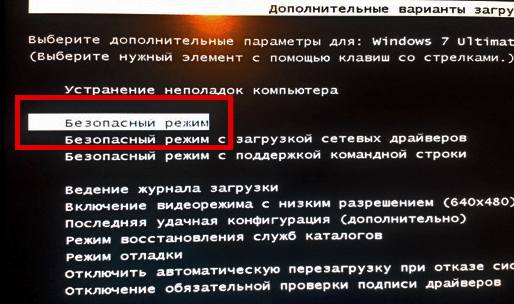
Ostatnia znana dobra konfiguracja może przywrócić najnowsze sterowniki, które mogły zostać nieprawidłowo zainstalowane. Lub zwróć działające pliki systemowe, na które miało wpływ złośliwe oprogramowanie. Ta metoda powrotu do poprzedniej konfiguracji pomoże w przypadku drobnych błędów i zawieszeń, które pojawiły się przy najnowszych zmianach w systemie. W przypadku poważniejszych szkód może być bezużyteczne i będziesz musiał wypróbować inne metody, aby odzyskać pliki.
Przywracanie systemu Windows
Jest zwykle używany po poprzedniej metodzie, która się nie powiodła. System operacyjny ma możliwość tworzenia kilku punktów przywracania, które przechwytują stan wszystkich programów w określonym punkcie. Możesz zrobić takie punkty samodzielnie lub ustawić częstotliwość autozapisów.
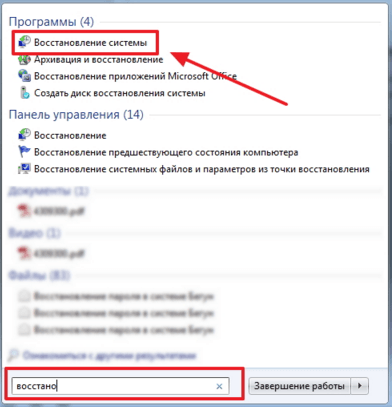
Przed ręcznym utworzeniem punktu przywracania lepiej zamknąć uruchomione programy. Idziemy do " Panel sterowania” i wybierz pozycję „ System”. Następnie przejdź do menu Ochrona systemu”, w oknie, które się otworzy, wybierz „ Utworzyć punkt przywracania” i podaj jego nazwę. Po zakończeniu procedury zostanie wyświetlony komunikat systemowy - „Punkt przywracania został utworzony pomyślnie”.
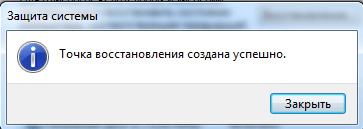
Aby rozpocząć procedurę odzyskiwania, przejdź do menu " Początek", Kliknij" Panel sterowania", przejdź do pozycji" Powrót do zdrowia- Uruchom przywracanie systemu. W oknie, które się otworzy, możesz wybrać ostatni punkt lub wyświetlić wszystkie dostępne punkty. Naciskając „ Znajdowanie programów, których dotyczy problem”, zobaczysz całą listę aplikacji, które zostaną zmienione. Zwykle wystarczy wybrać punkt 3-4 dni przed wystąpieniem awarii i awarii. Po wybraniu punktu przywracania i potwierdzeniu go, komputer uruchomi się ponownie.
W tym samym menu możesz przywrócić za pomocą gotowego obrazu. Jest wstępnie zapisany na nośniku DVD, dysku flash lub zewnętrznym dysku twardym. Dziś najczęściej przywracają parametry z obrazu przez połączenie USB - to szybko i wygodnie.
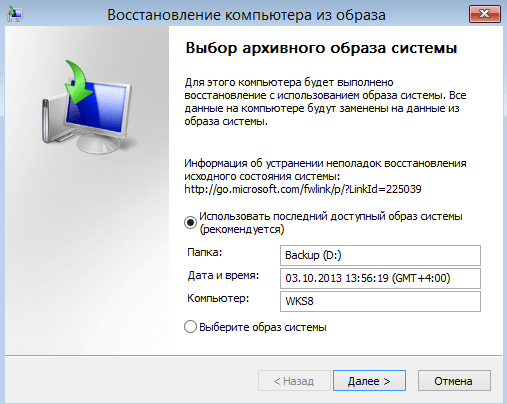
Dla niedoświadczonych użytkowników lepiej pozostawić wszystkie proponowane ustawienia domyślnie, po kilku przejściach potwierdzamy proces resetowania, klikając przycisk Gotowe. Warto zauważyć, że jeśli utworzyłeś kopię zapasową z błędami lub nośnik z obrazem został uszkodzony, to uruchomienie systemu może zostać przerwane. W takim przypadku lepiej zainstalować nowe środowisko na komputerze ze wstępnie sformatowanym dyskiem twardym.
Korzystanie z dysku rozruchowego systemu
Jeśli masz poważny problem z systemem Windows lub jesteś mocno narażony na wirusy, możesz potrzebować dysku rozruchowego. Dzięki niemu możesz zresetować system lub przywrócić go do stanu roboczego i żądanych ustawień. W trybie awaryjnym wybierz „ Rozwiązywanie problemów z komputerem”, następnie włóż dysk do napędu DVD iw oknie, które się otworzy, kliknij przycisk„.
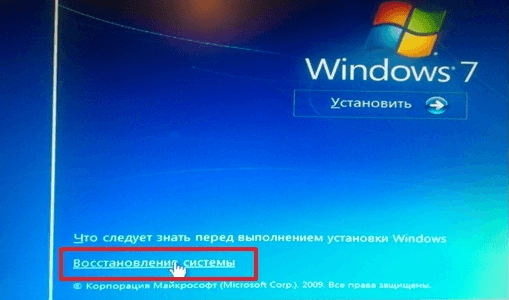
Program daje nam do wyboru kilka sposobów ustawienia domyślnych parametrów:
- Naprawa podczas uruchamiania — wyszukaj główne problemy, które uniemożliwiają uruchomienie systemu Windows;
- Przywracanie systemu - wyszukaj punkt przywracania z ustawieniami roboczymi do zresetowania;
- Przywrócenie obrazu systemu - z wykorzystaniem wcześniej wykonanej kopii zapasowej;
- Diagnostyka pamięci systemu Windows - sprawdzanie pamięci systemowej;
- Wiersz poleceń - praca z plikami za pomocą wiersza tekstowego.
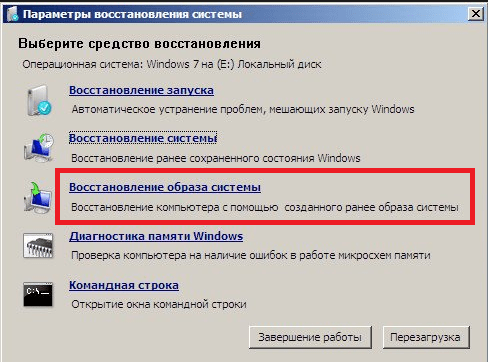
Proces odzyskiwania jest taki sam, jak w przypadku wbudowanej aplikacji. Ale pracując z dyskiem, wykluczasz możliwość szkodliwego wpływu na pracę wirusów i innego oprogramowania innych firm.
Pełny reset do ustawień fabrycznych
Jeśli powyższe metody odzyskiwania nie zadziałały, możesz spróbować wykonać twardy reset do ustawień fabrycznych. Aby to zrobić, niektóre modele laptopów i komputerów PC mają ukrytą partycję systemową z kopią systemu Windows w stanie podstawowym.

Producenci oferują użytkownikom specjalne narzędzia, dzięki którym proces resetowania jest prosty i prosty. Zasada działania takich programów jest podobna i nawet niedoświadczeni użytkownicy mogą je zrozumieć. Możesz uruchomić narzędzie za pomocą specjalnego klucza lub w trybie awaryjnym podczas uruchamiania komputera. Jeśli takie narzędzie jest dostarczane przez programistę, jego nazwa zostanie wyświetlona na końcu listy opcji odzyskiwania.
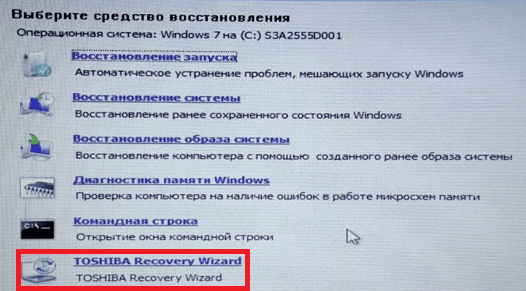
W oknie, które się otworzy, musimy wybrać pierwszy element - " Przywróć do stanu z chwili zakupu”. Po zakończeniu pracy komputer zostanie zrestartowany, zostanie przywrócony do ustawień fabrycznych (trzeba ponownie wybrać domyślny język i założyć konto).
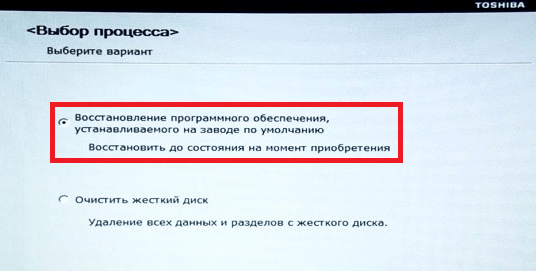
Warto zauważyć, że wszystkie pliki, które wcześniej znajdowały się na dysku twardym, zostaną trwale usunięte. Dlatego zalecamy wcześniejsze zapisanie wszystkiego, czego potrzebujesz, na dysku flash USB lub innym nośniku.
